Cara Memulai SideSync Menggunakan Ponsel Samsung
Bermacam Macam / / February 10, 2022
Dengan peluncuran Samsung Galaxy Note5 dan Galaxy S6 edge+ baru-baru ini, Samsung ingin berinovasi tidak hanya dengan perangkat keras tetapi juga perangkat lunak. Saat peluncuran di India, saya melihat sekilas alat yang disebut SideSync, yang kami beri tahu akan mengontrol perangkat dari komputer mana pun.
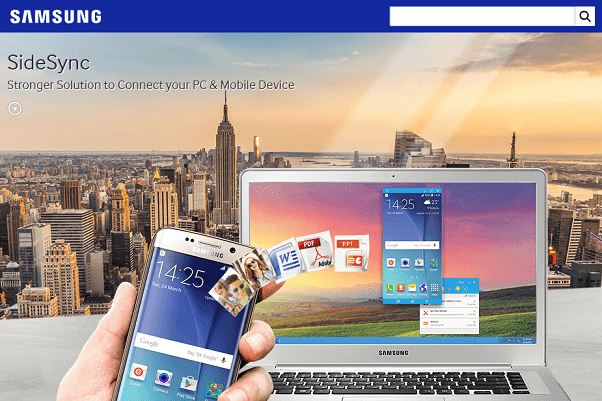
Akhirnya, saya mendapatkan Galaxy S6 edge+ dan memiliki satu atau dua hari untuk memainkannya. SideSync tidak persis seperti yang saya kira, dalam arti, ini bukan kombinasi dari AirDroid 3 dan Pushbullet dengan sesuatu seperti Vysor. Ini berbeda.
Hanya untuk Samsung: Pada saat penulisan, aplikasi ini hanya berfungsi dengan beberapa smartphone Samsung Galaxy.
Mulai
Itu Aplikasi SideSync sudah diinstal sebelumnya dengan Galaxy S6 edge+ tetapi saya memperhatikan bahwa itu mendapat pembaruan segera, saya menghubungkannya ke internet. Mendapatkan perangkat lunak untuk Windows juga mudah, setelah diinstal kedua aplikasi mencoba berkomunikasi melalui Wi-Fi untuk menghubungkan kedua perangkat.
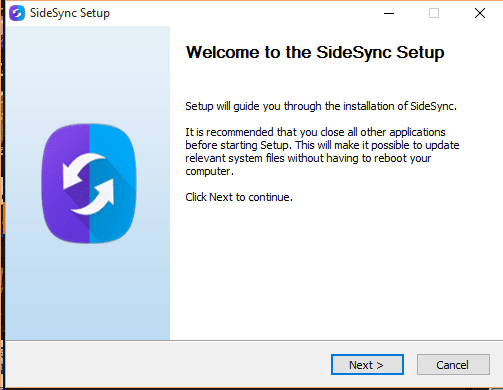
Proses ini mudah dan tidak memakan waktu lama (jika kekuatan sinyal bagus). Setelah perangkat terhubung, Anda benar-benar dapat melihat dan mengontrol ponsel cerdas Anda langsung dari komputer itu sendiri. Tidak masalah di mana telepon berada, sekarang dikendalikan melalui komputer.
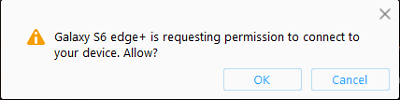
Tentu saja, Anda harus lepaskan perlindungan pemindaian sidik jari pilihan agar ini berfungsi. Karena jika opsi itu diaktifkan, tidak ada cara lain untuk membuka kunci S6 edge+ atau Note5 Anda.
Kontrol Aplikasi, Terima Panggilan, dan Banyak Lagi
Jendela pop-up kecil di kanan bawah desktop Windows Anda adalah tempat Anda dapat melihat apa yang sedang dilakukan SideSync. Samsung menyebut ini sebagai dasbor Anda. Semua pemberitahuan yang relevan akan tersedia di sana dan ada Layar Ponsel tombol yang dapat Anda tekan untuk benar-benar melihat layar ponsel di komputer.
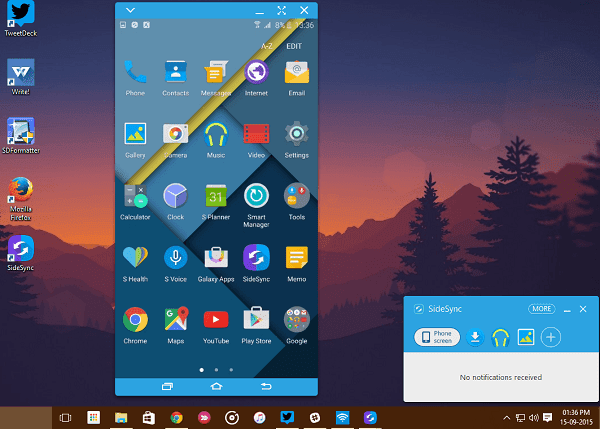
Anda kemudian dapat menggunakan mouse komputer Anda untuk mengontrol perangkat dari sini, termasuk meluncurkan berbagai aplikasi yang tidak sehebat avatar desktop mereka (mencoba mengambil gambar dengan aplikasi Instagram di. Anda) komputer?). Anda juga dapat memanfaatkan fitur multi-jendela yang dimiliki Samsung untuk perangkat seperti S6 edge+ untuk melihat berapa banyak ruang yang tersisa sebelum memutuskan untuk menginstal game yang menghabiskan banyak ruang penyimpanan.
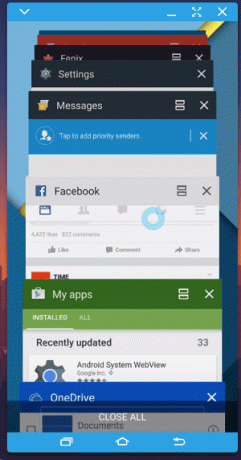
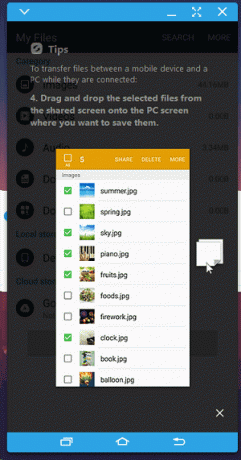
Aplikasi dialer juga akan memberi Anda opsi untuk melakukan dan menerima panggilan saat Anda terhubung melalui aplikasi. Ini tidak semudah melakukannya di telepon, tapi hei, Anda bahkan belum menyentuh telepon dan berbicara dengan kontak Anda dengan bantuan beberapa klik. Betapa kerennya itu? Berfungsi paling baik dengan mikrofon headphone, atau speaker internal untuk laptop. Ingatlah untuk membisukan video YouTube itu sebelum menerima panggilan itu.
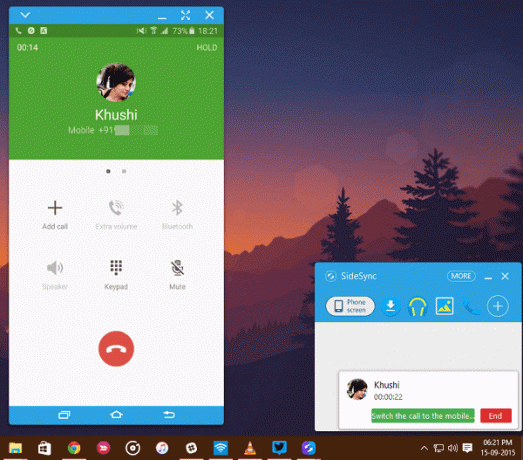
Ya, itu mengingatkan saya pada fitur yang telah diperkenalkan Apple untuk iPhone. Juga, jika Anda ingin mengambil gambar diam-diam seseorang tanpa mereka sadari, maka ini bisa menjadi salah satu cara untuk melakukannya. (Anda tidak mendengarnya dari saya!)
Menyalin File Semudah Drag & Drop
Jika Anda tidak melihat tangkapan layar saya di atas (untuk Tips), proses menyalin file ke telepon semudah drag & drop. Anda dapat membuka aplikasi File Saya dan kemudian menelusuri folder yang relevan tempat Anda ingin menyalin file, atau menggunakan aplikasi pihak ketiga seperti ES File Explorer.

Tetapi, jika Anda menggunakan aplikasi pihak ke-3, file-file tersebut akan disalin ke direktori SideSync daripada yang Anda coba salin file Anda. Dan di File Saya aplikasi, semuanya akan disalin dengan cukup sederhana ke folder yang telah diatur sebelumnya seperti Audio, Video, Gambar, dll.
Mode Presentasi
Jadi, Samsung telah memutuskan untuk menyebut tampilan layar penuh sebagai Mode Presentasi. Ini memungkinkan pengguna untuk beralih ke tampilan layar penuh tanpa gangguan dari layar ponsel dan ke mana pun Anda menggerakkan mouse, akan ada penunjuk yang mengikutinya. Ketuk ikon dan penunjuk memperdalam warnanya, jadi jika ada orang yang menonton, itu juga akan terlihat oleh mereka.
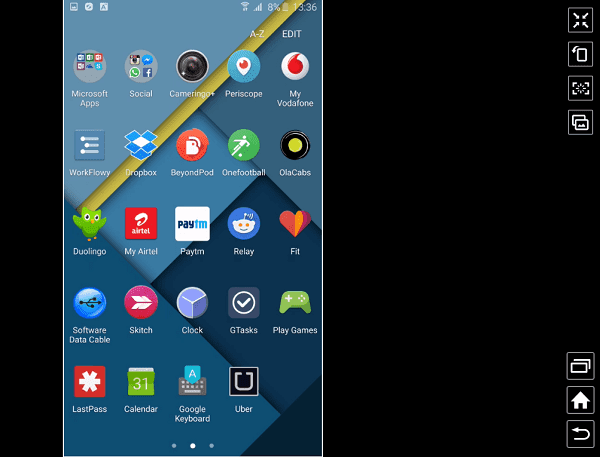
Saya kira ini akan berguna saat melakukan presentasi fitur baru seperti Apple di ponsel Anda atau jika Anda ingin memamerkan keahlian Anda pada game terbaru yang Anda unduh.
Pencerminan Android: Kami telah membahasnya Android Mirroring secara mendalam sebelumnya, jika Anda melewatkannya.
Lihat Apa yang Anda Suka?
Meskipun ini bukan aplikasi pencerminan pertama yang kami lihat untuk perangkat Android, Samsung tentu saja adalah salah satu dari sedikit (jika tidak hanya) OEM yang membuatnya untuk perangkat mereka. Jika Anda menyukai ide ini atau ingin mendiskusikan sesuatu lebih lanjut, bergabunglah dengan kami di forum kami.
Terakhir diperbarui pada 03 Februari 2022
Artikel di atas mungkin berisi tautan afiliasi yang membantu mendukung Guiding Tech. Namun, itu tidak mempengaruhi integritas editorial kami. Konten tetap tidak bias dan otentik.



